bmp 파일을 jpg 파일로 변환하는 방법을 알려드리도록 하겠습니다. 이미지 혹은 사진 파일을 보면 확장자가 달려 있는 것을 볼 수 있습니다. 어떤 방법을 통해서 만들었는지에 따라서 확장자가 결정되는데요. 각각 해상도, 압축률, 품질 등이 달라지게 됩니다. 일단 파일이 만들어진 후에도 얼마든지 다른 형식으로 변환이 가능합니다.
윈도우에서는 그림판 프로그램을 통해서 쉽게 작업을 할 수 있습니다. bmp jpg 변환 작업은 포토샵과 같은 전문적인 이미지 편집 프로그램을 사용하지 않아도 되는 쉬운 작업입니다. 어떻게 하는지 아래에서 자세히 살펴보도록 하겠습니다.
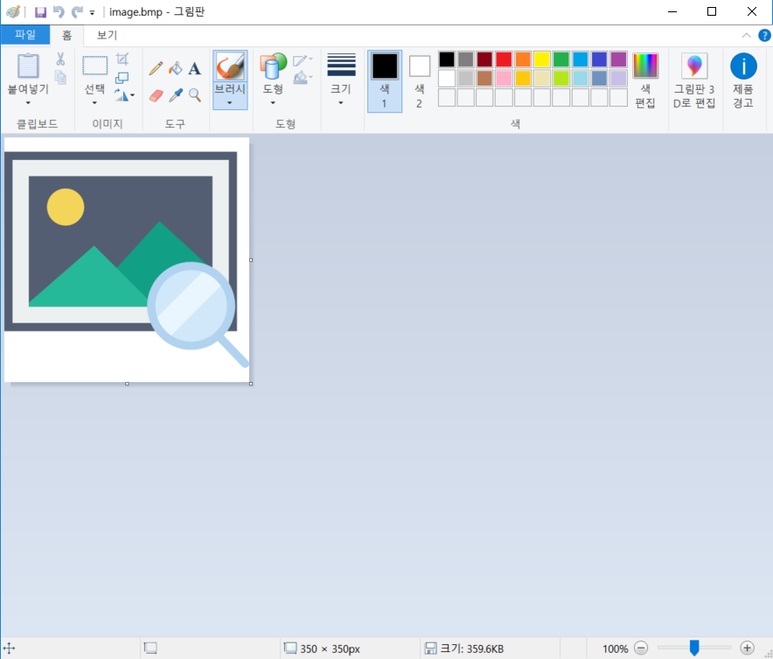
먼저, 여러분의 컴퓨터에서 그림판 프로그램을 실행하시기 바랍니다. 어디서 실행해야 하는지 모르는 분들은 윈도우의 검색 기능을 사용하시기 바랍니다. 시작 버튼 옆에 있는 돋보기 모양의 버튼을 누르고 그리판을 검색해서 찾으시면 됩니다.
그림판 창이 열렸습니다. 이제 자신이 jpg 형태로 변환하고 싶은 bmp 파일을 열어 주세요. 위에서 볼 수 있는 것처럼 그림파에 해당 이미지가 열린 것을 확인할 수 있습니다. 제일 위에 bmp 확장자가 표시되어 있습니다. 이것을 jpg로 바꿔보도록 하겠습니다.
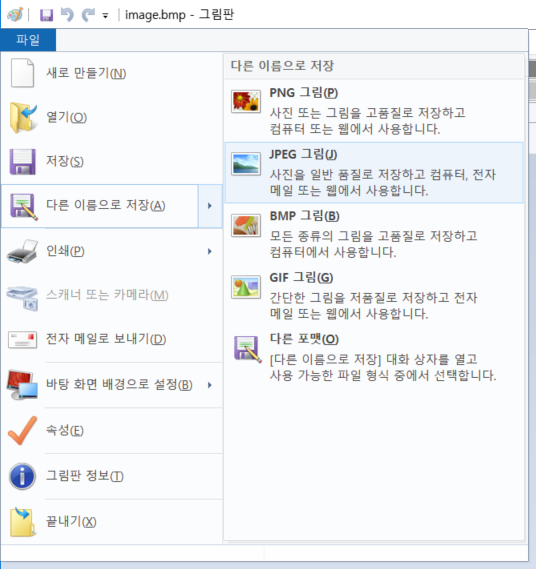
그림판의 왼쪽 위를 보면 파일 버튼이 있습니다. 마우스를 사용해서 클릭하시기 바랍니다. 메뉴 목록이 나타납니다. 다른 이름으로 저장 부분에 마우스 커서를 올려 보세요. 옆으로 확장 메뉴가 나타납니다. 다양한 이미지 형식이 나오는데요. 우리는 JPEG 그림 버튼을 사용하도록 하겠습니다. 클릭하세요.
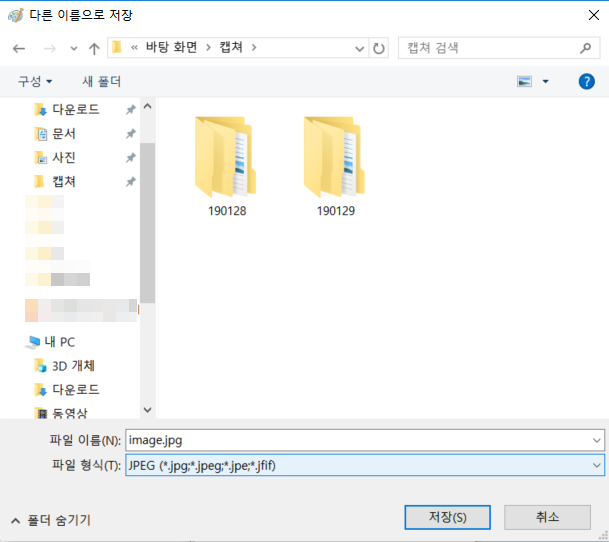
다른 이름으로 저장 작업을 하기 위해서 윈도우의 탐색기 창이 나타납니다. 파일 이름을 입력하시기 바랍니다. 파일 형식은 JPEG로 되어 있습니다. jpg도 이에 해당하는 것이기 때문에 걱정하지 않으셔도 됩니다. 마지막으로 변환된 파일이 저장될 폴더를 선택하시기 바랍니다. 이후에 저장 버튼을 누르면 성공적으로 bmp jpg 변환 작업이 완료됩니다.
여러분이 지정했던 폴더로 들어가서 확인해 보시기 바랍니다. 새롭게 jpg 파일이 생성된 것을 볼 수 있습니다. 이제 원하는 곳에 사용하면 됩니다.
댓글